Academia eGO › › Como utilizar o Skype
Como utilizar o Skype
O Skype é um software que permite estabelecer comunicações de voz e vídeo através da Internet, possibilitando o contacto gratuito entre usuários de qualquer parte do mundo.
O Skype dá-lhe a possibilidade de comunicar livremente com o mundo inteiro. Milhões de pessoas e empresas utilizam o Skype para fazer chamadas grátis de voz e vídeo, enviar mensagens de chat e partilhar arquivos com outras pessoas da sua rede.
Para instalar a aplicação Skype no seu computador deverá seguir os seguintes passos:
Aceder ao Site do Skype e selecionar ‘Obter o Skype para o ambiente de trabalho do windows’;
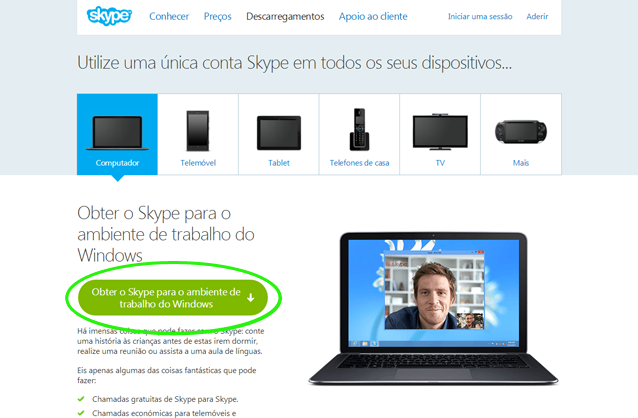
Caso o seu computador não possua o sistema operativo Windows, selecione na área ‘Em alternativa, escolha outra versão’ o sistema operativo do seu computador;
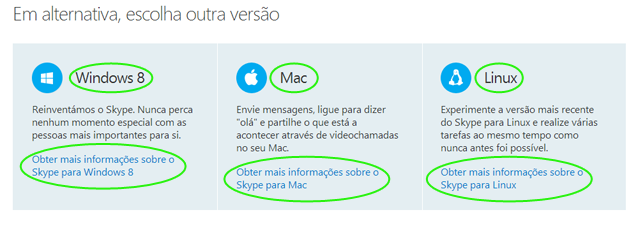
Depois de concluir o Download do ficheiro Setup do Skype, instale o software no seu computador, seguindo os passos da instalação;
De seguida, crie uma conta Skype. Para isso, siga os passos:
Abrir o software Skype do seu computador e clicar em ‘Criar conta’;
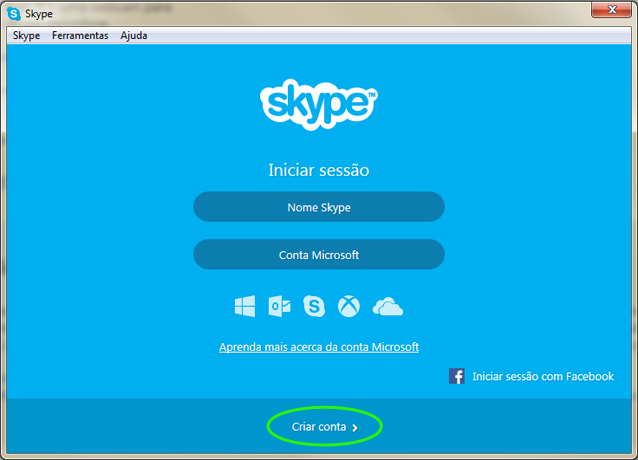
Será redirecionado para a página web ‘criar uma conta skype’.
Preencha os campos com a sua informação pessoal; 
Depois, clique em ‘Concordo – Continuar’ para aceitar as condições de utilização do Skype;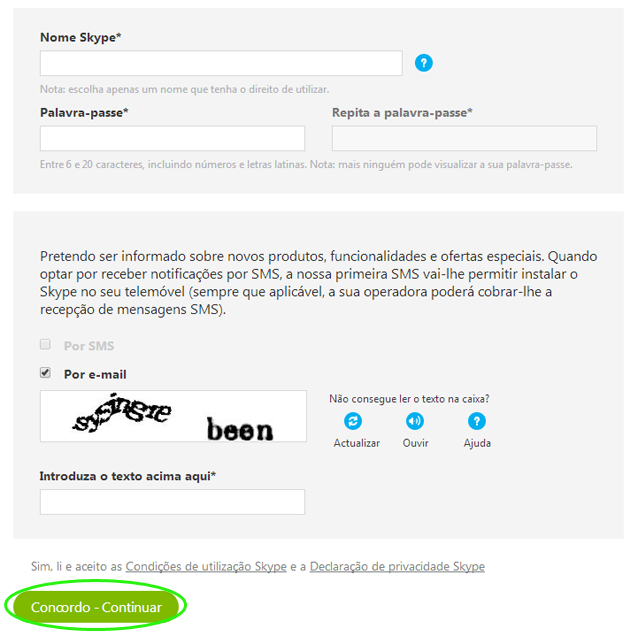
A sua conta foi finalmente criada.
Para começar a utilizar o Skype deverá seguir os seguintes passos:
Abrir a aplicação Skype do seu computador e clicar em ‘Nome Skype’;
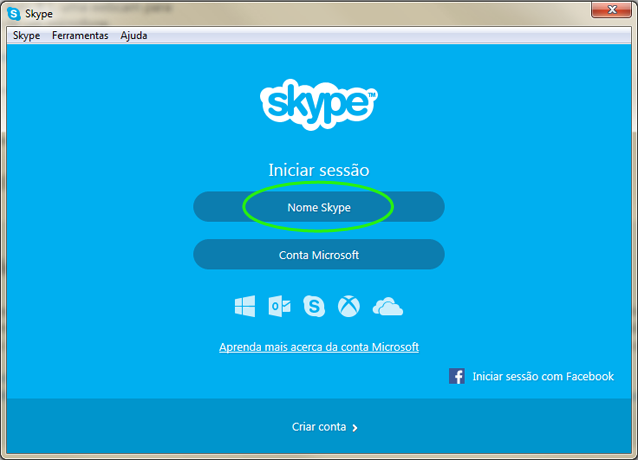
Insira os dados da sua conta Skype nos campos apresentados (Nome Skype e Senha) e clique em ‘Iniciar sessão’;

Finalmente, a sua aplicação Skype está pronta para ser utilizada;
Para adicionar um contato Skype na sua aplicação deverá seguir os seguintes passos:
Selecione o ícone selecionado na imagem abaixo para adicionar contatos;
Para procurar e adicionar contactos, pode fazê-lo pelo nome completo, nome utilizado no Skype ou email;
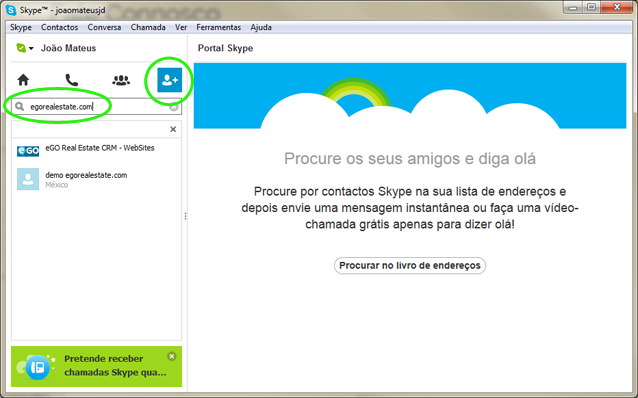
Se a pesquisa resultar em mais do que um nome, selecione o contacto que deseja adicionar, clicando no nome ou na foto de perfil;
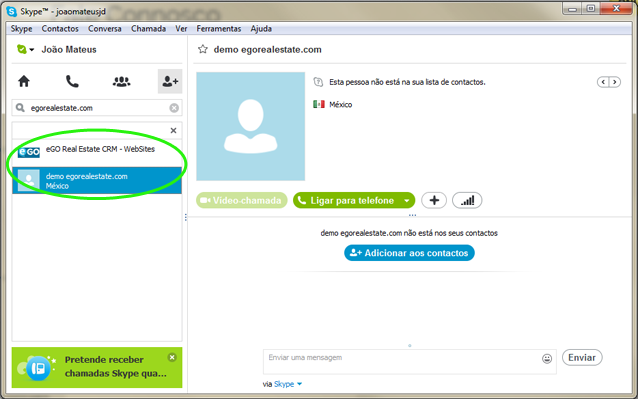
Na janela do chat, clique em ‘Adicionar aos contatos’ e digite algo para se apresentar. Isso é importante para que o contato que deseja adicionar saiba que está a adicioná-lo como seu contato do Skype. Quando terminar, basta clicar em ‘Enviar’;
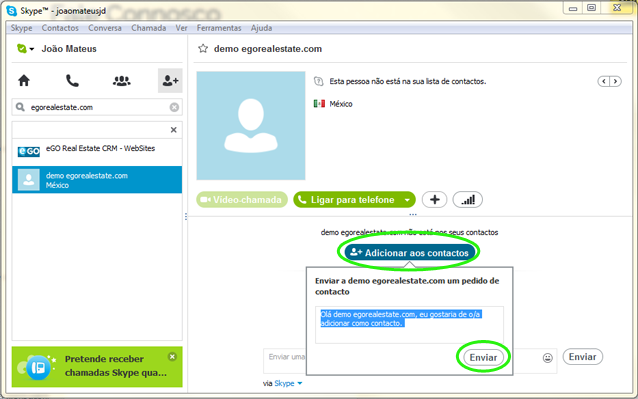
Depois de aceite o seu pedido e adicionado o contacto, sempre que este estiver online, poderá estabelecer chamadas de voz e vídeo;
Para fazer videochamadas com os contactos da sua lista, deverá realizar os seguintes passos;
Clicar no separador ‘Contatos’;
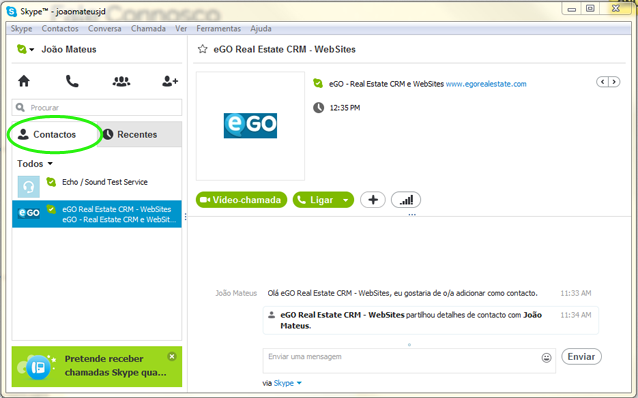
Localizar o contacto adicionado e verificar se ele está online;
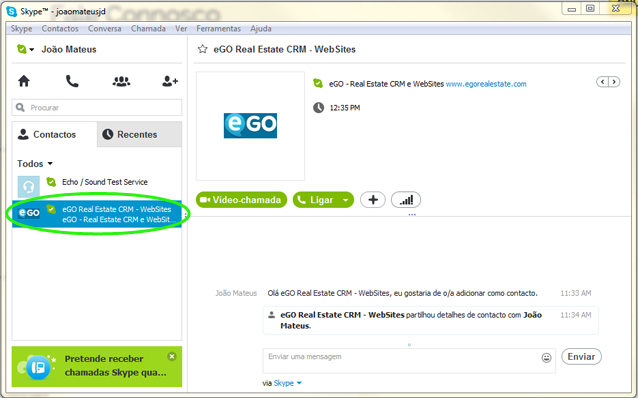
Para iniciar uma video-chamada, clique em ‘Video-chamada’;
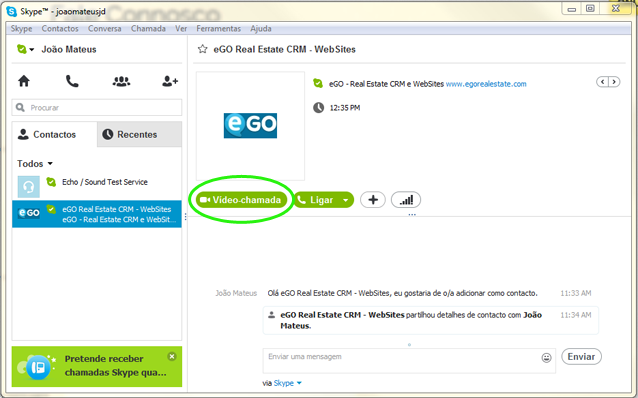
A sua conversa será iniciada dentro de segundos.

Caso não consiga ver ou ouvir a outra pessoa, clique no botão de qualidade da chamada, na barra de chamadas, e verifique as configurações.

Para terminar a chamada, clique no botão de terminar chamada.

Para obter mais ajudas sobre o software Skype aceda ao seguinte link:


